荣耀手机锁屏壁纸怎么设置不更新?华为手机如何取消壁纸自动更新?许多用户在使用荣耀和华为手机时遇到了这一问题,锁屏壁纸的更新频率可能会影响手机的流畅度和用户体验,因此取消自动更新成为了用户关注的焦点。在这篇文章中我们将为您介绍如何设置荣耀手机的锁屏壁纸不更新,以及如何取消华为手机的壁纸自动更新,帮助您更好地管理手机的锁屏壁纸。
华为手机如何取消壁纸自动更新
操作方法:
1.第一步,在手机主屏幕点击“设置”图标,然后在手机的设置界面选择“桌面和壁纸”选项。

2.第二步,在桌面和壁纸界面打开“杂志锁屏”进入。最后在杂志锁屏界面将“杂志锁屏”一栏的开关关闭,这样手机就不会自动更新锁屏壁纸了。

3.第三步,把手机锁屏。按一下亮屏,先不要解锁,从屏幕底部往上拉动,这时候会出现很多菜单,箭头所指第一个就是播放、暂停杂志锁屏图片自动更换。

4.第四步,暂停后当前的壁纸就不会自动更换了。底部还有很多锁屏快捷键,分别是:录音、计算器、手电筒、秒表和扫一扫

5.第四步,在相册里点开一张自己喜欢的图片,可以是自己拍摄的也可以是下载的。轻触图片任何位置,会出现下面的页面。点击右下角的“更多”里选择“设置为”,点击右侧的壁纸设置为桌面壁纸即可。
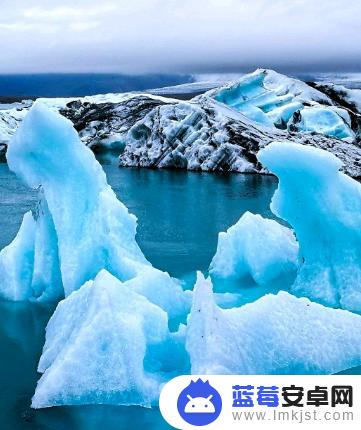
以上就是荣耀手机锁屏壁纸怎么设置不更新的全部内容,还有不清楚的用户可以参考以上步骤进行操作,希望能对大家有所帮助。












